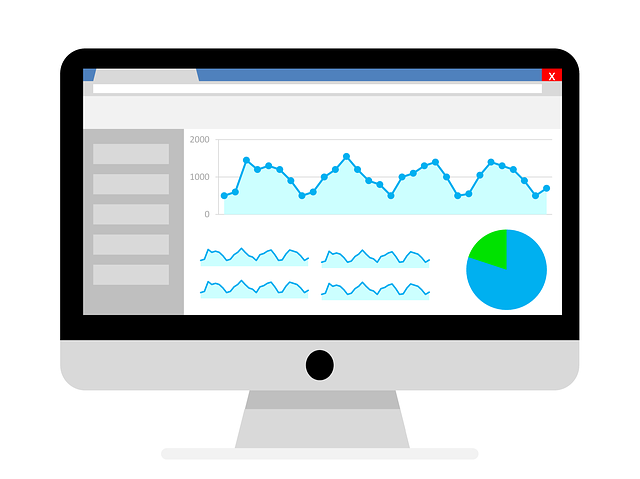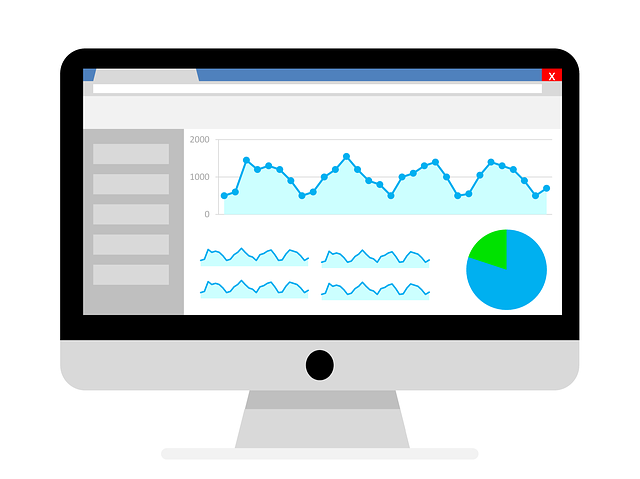Quem nunca teve dificuldades ao instalar um pixel para fazer campanhas na mídia paga ou teve que adicionar um código de traqueamento no Google Analytics que atire a primeira pedra. A equipe de marketing, muitas vezes, depende dos profissionais de TI para adicionar esses tipos de códigos, o que torna o processo muito mais demorado. Com isso, nasceu o Google Tag Manager, ele promete a independência do pessoal de marketing do pessoal de TI. Aprenda a usar essa ferramenta a seguir.
Afinal, o que é o Google Tag Manager?
Ele é uma ferramenta do Google que serve para gerenciar todas as tags de monitoramento que serão inseridas no web site. Ele foi lançado em 2012 e antes de existir, era necessário incluir uma série de códigos fonte.
A proposta dessa ferramenta é revolucionar justamente esse ponto de dificuldade nos códigos e, com isso, é possível incluir apenas um script na página e as outras inclusões são feitas sem a necessidade de acessar o seu servidor.
Veja como o Google Tag Manager é usado
O primeiro passo para usar a ferramenta é criar uma conta no Google Tag Manager. O processo é bem simples e rápido, principalmente se você já tiver cadastro no Google Analytics.
Depois de fazer login, digite o nome da sua empresa e clique em continuar. Após criar a conta e ler os Termos de Serviços do Google Tag Manager, uma janela aparecerá com um código. Esse é o código base da ferramenta que deverá ser copiado e colado após a tag de aberturado seu site.
Google Analytics no Tag Manager
Para analisar o tráfego e o comportamento dos visitantes no site, é imprescindível instalar o Google Analytics. Para fazer isso dentro do Tag Manager, basta ir até o menu “tags” e, em seguida, clicar em “new”. Como o Google já sabe que muitas ferramentas, assim como o GA, fazem parte do arsenal do Marketing Digital, a maioria dessas ferramentas já está pré-configurada. Então, basta selecionar o GA dentre as opções e informar ao Tag Manager qual é o seu ID de domínio.
O último passo é escolher em quais páginas a tag irá rodar. Nesse caso, o Google Analytics será o escolhido por monitorar todo o domínio, então, basta clicar em “todas as páginas”. Prontinho! A tag já está instalada e para colocar para funcionar é só clicar em “publicar”.
Esse é o passo a passo básico de como usar o Google Tag Manager, mas existem outras funcionalidades para a ferramenta que serão assuntos para um próximo bate-papo. Aguardem e continuem acompanhando o portal!